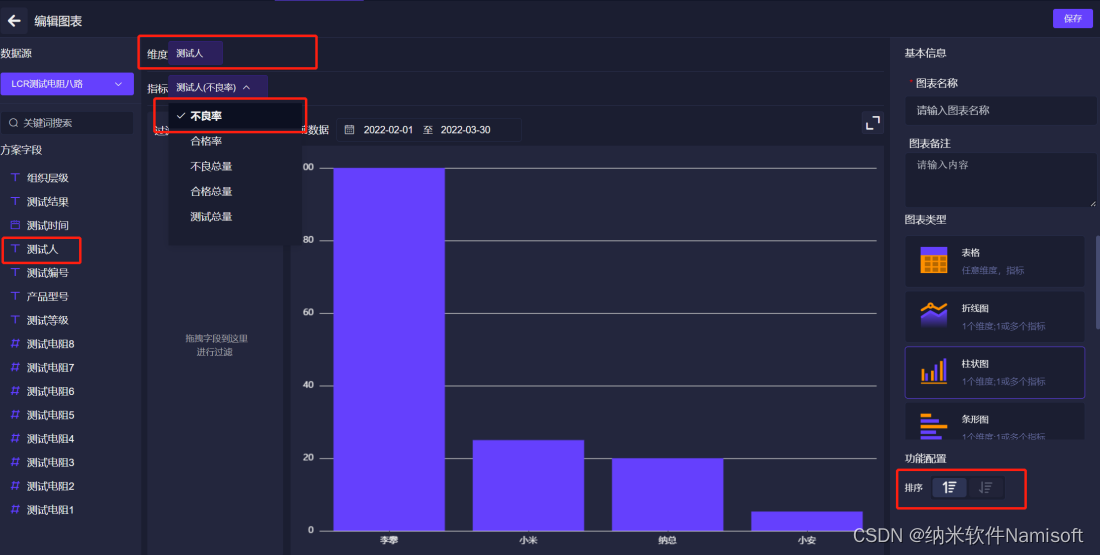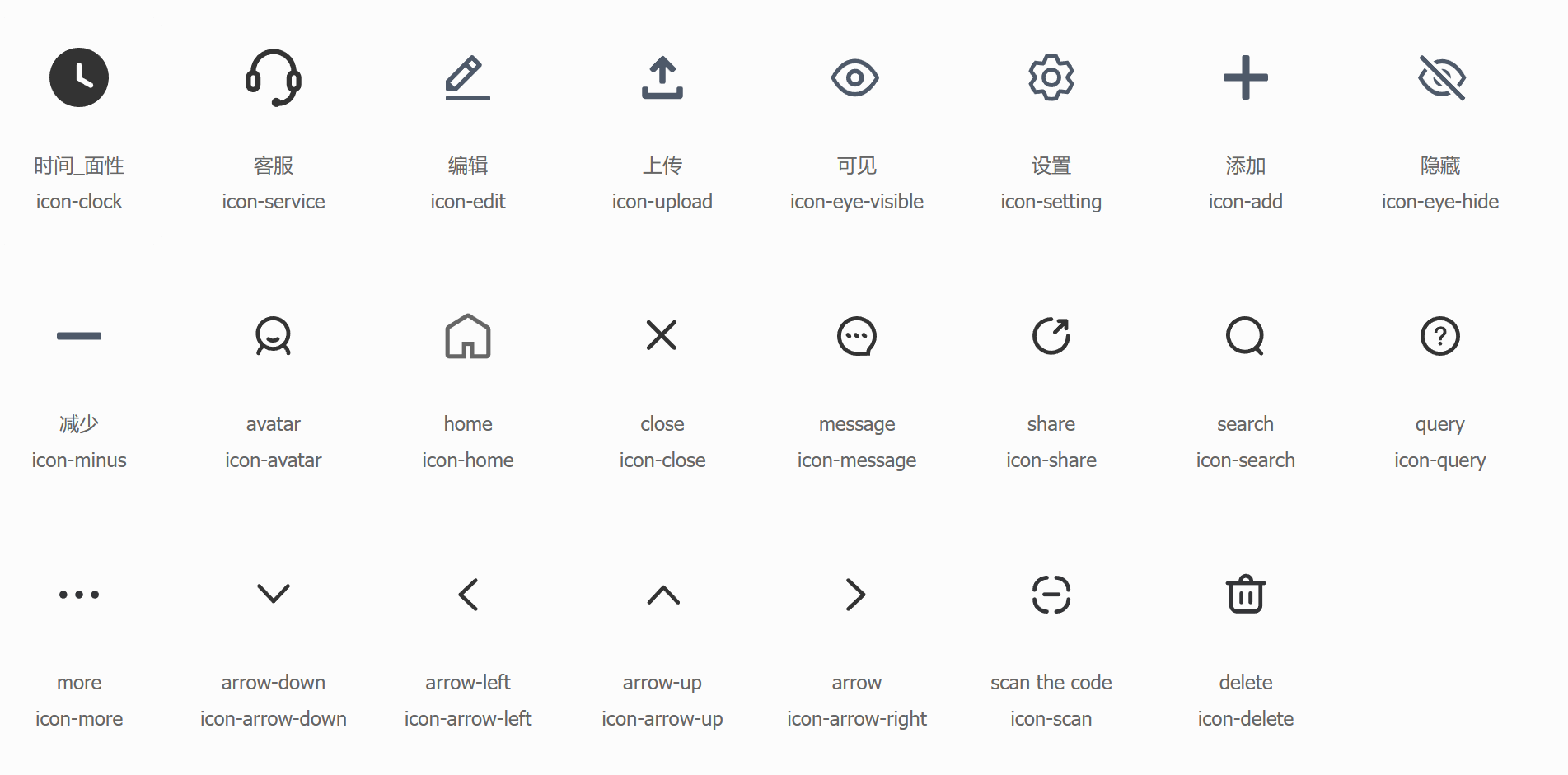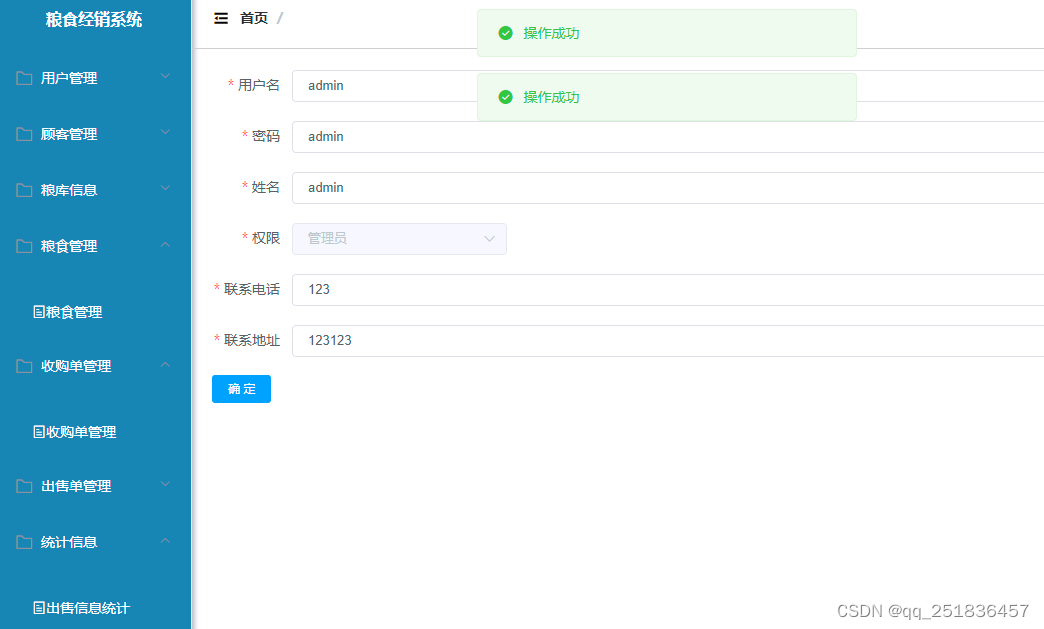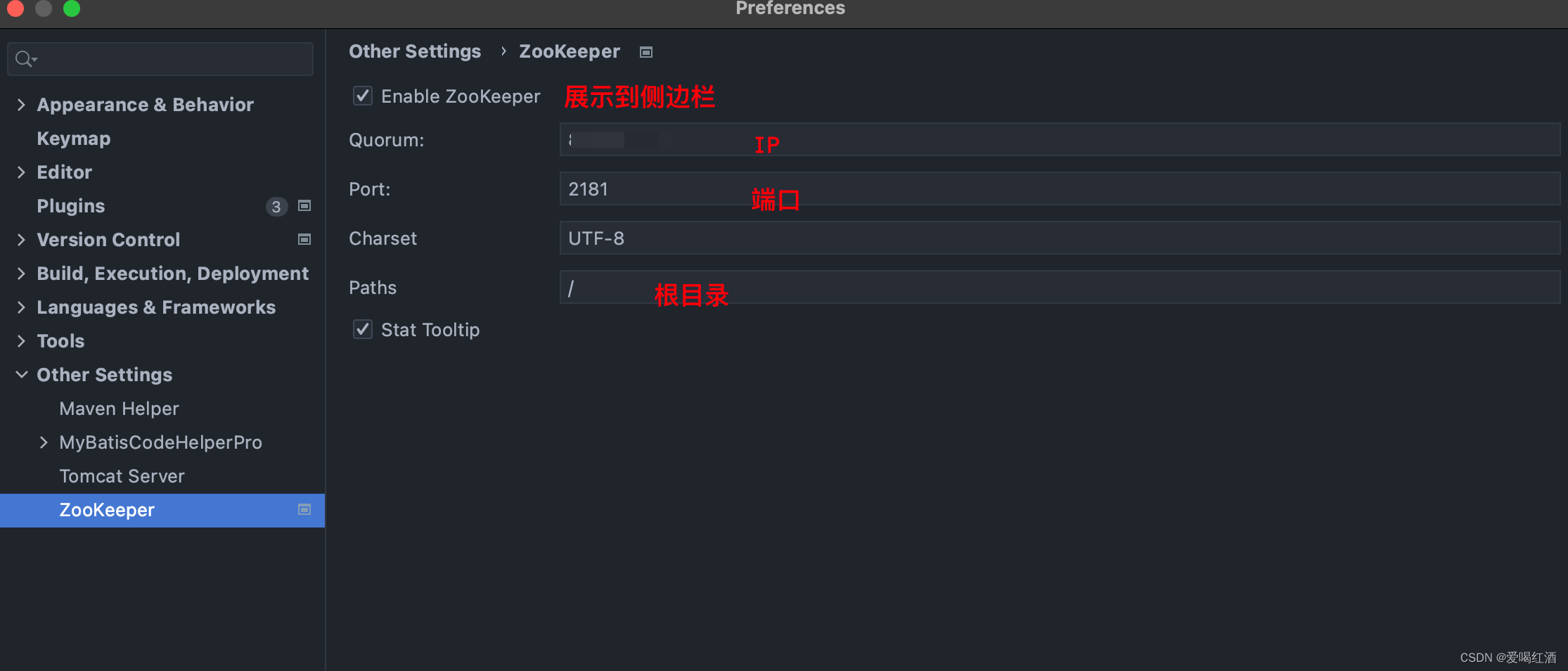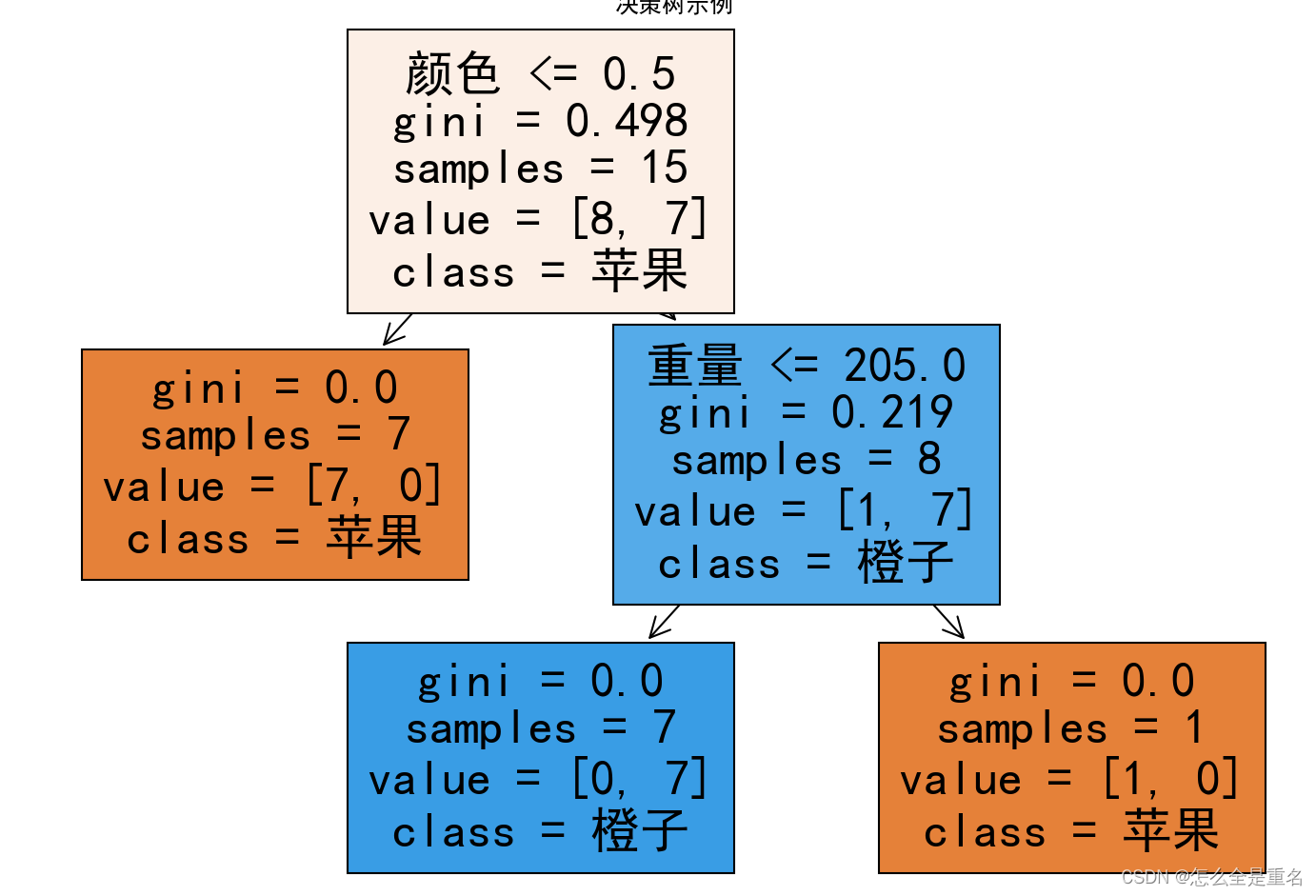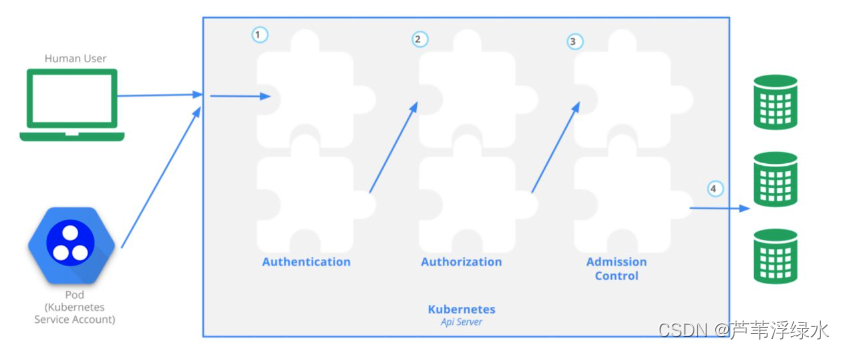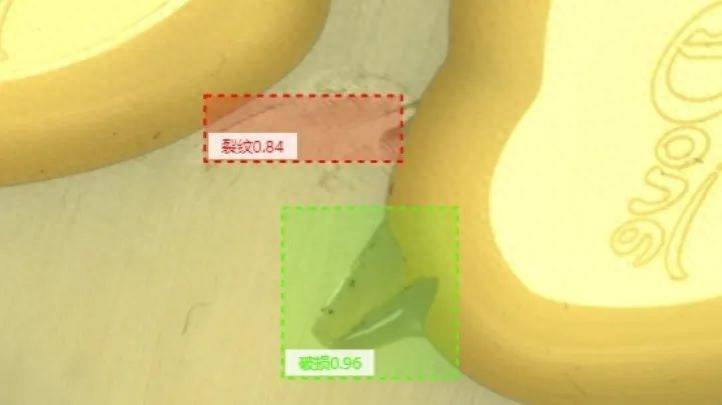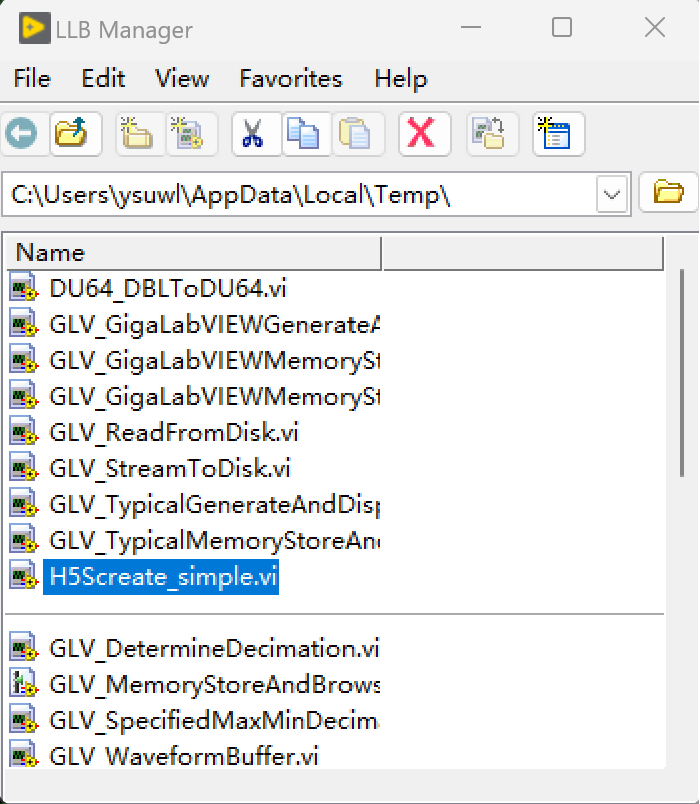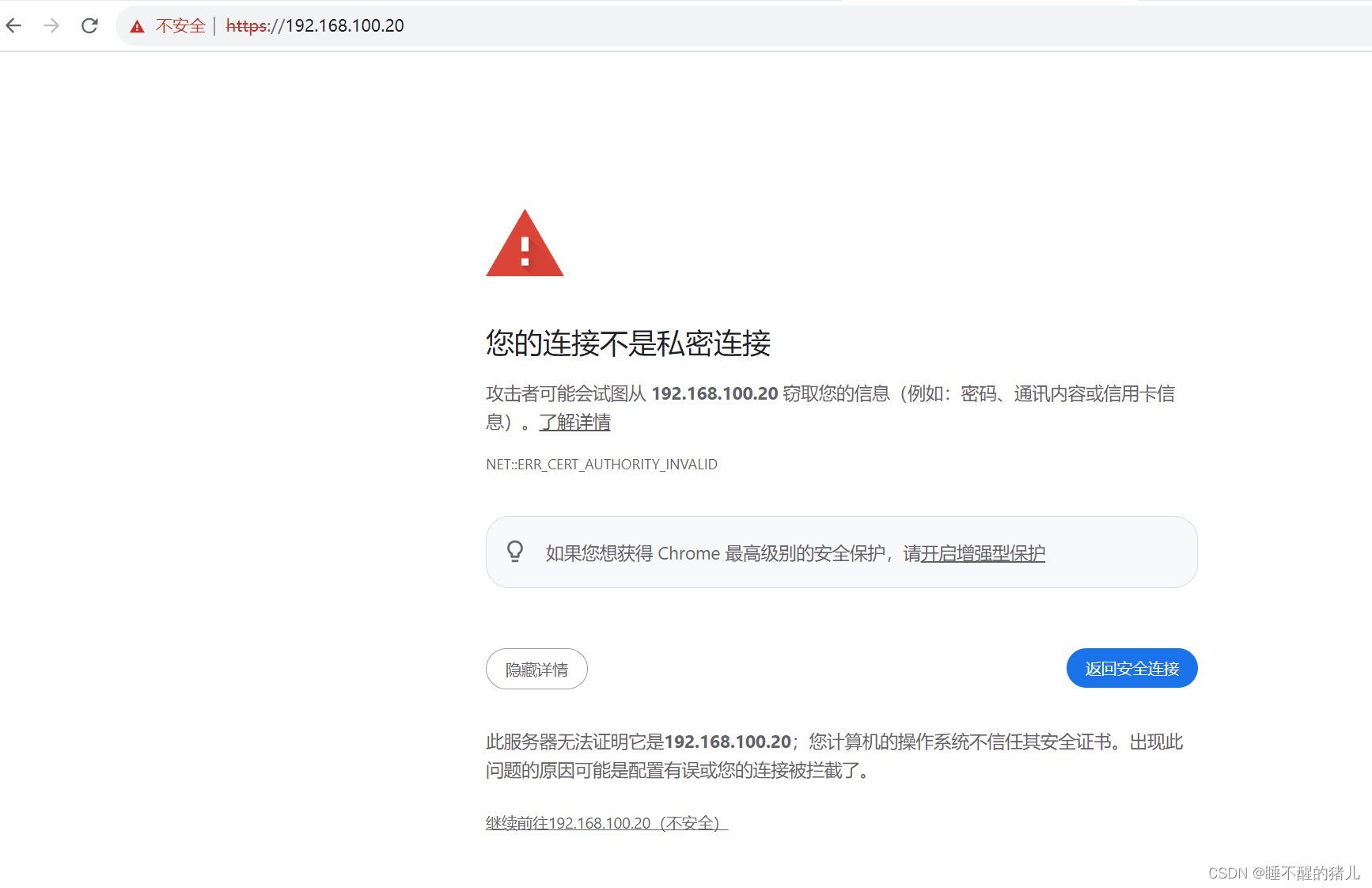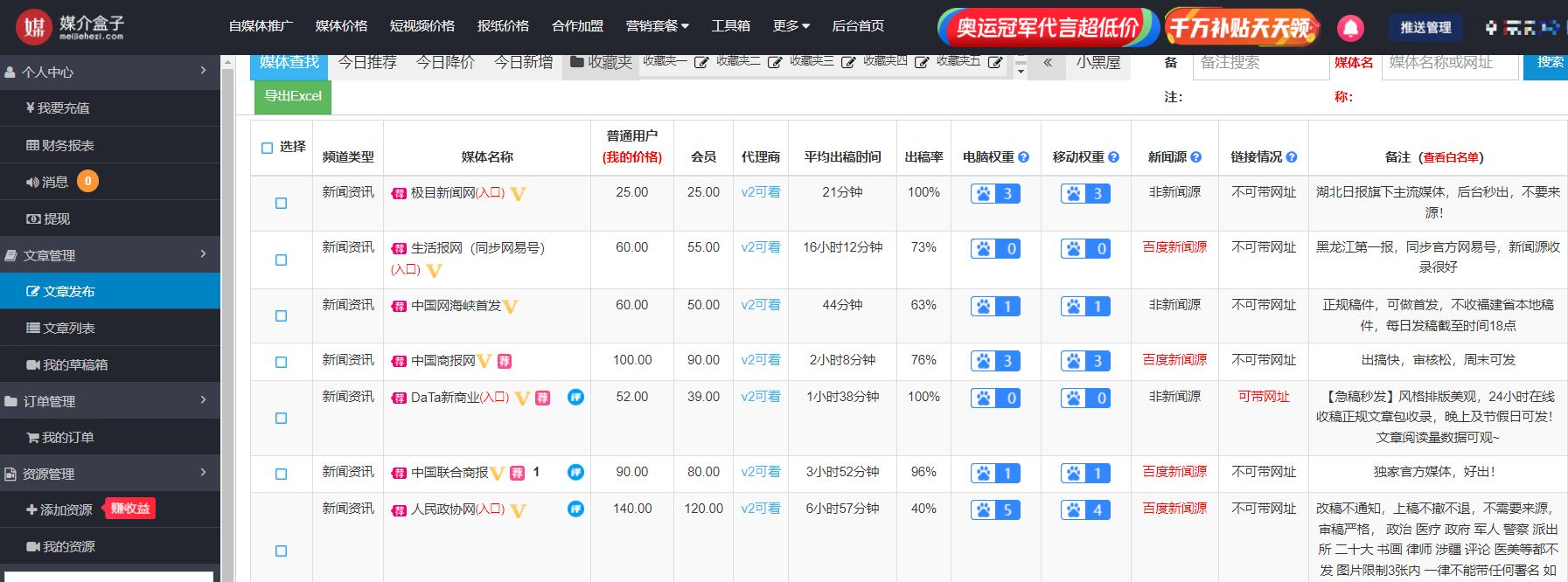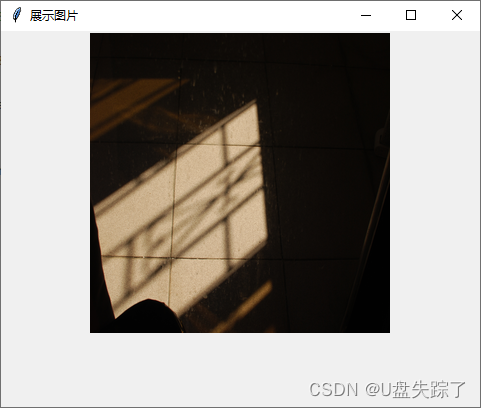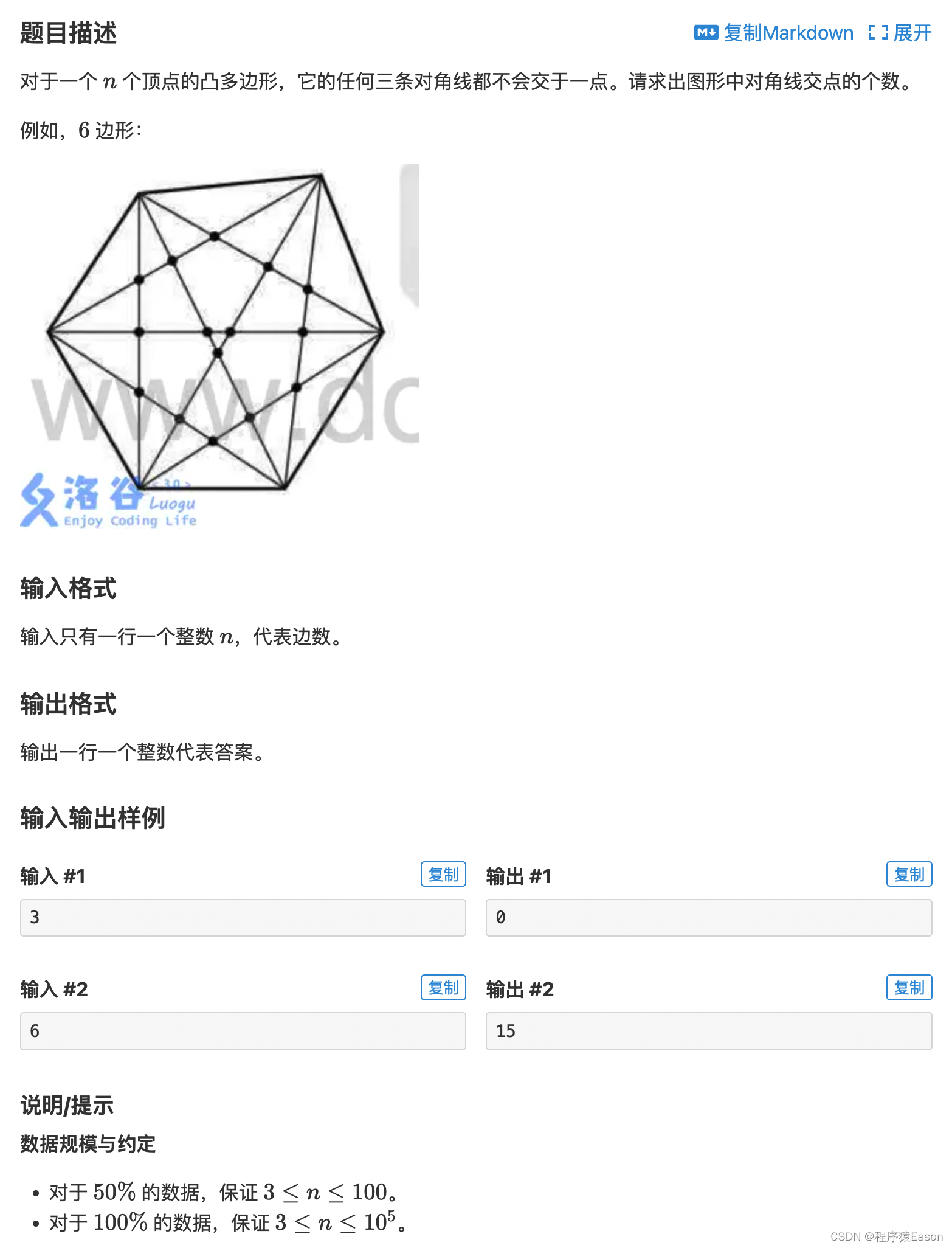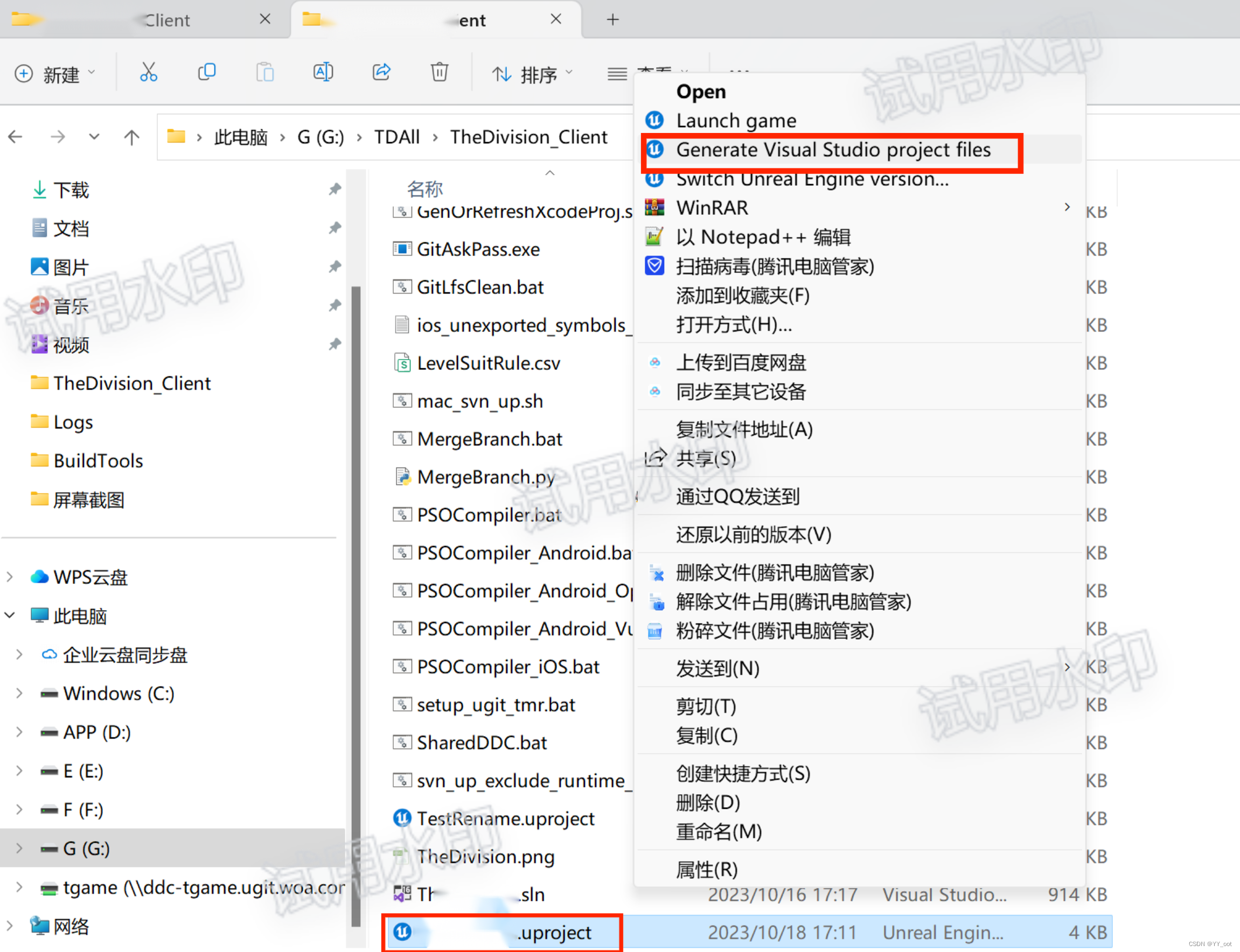“想问问大家在使用电脑时有什么好的文件恢复工具推荐吗?最近好像有点粗心,经常误删文件,非常需要一个有用的恢复工具,希望大家给些意见!”
在日常工作或学习中,由于各种原因造成的文件丢失是很正常的情况。为了帮大家减少文件丢失的损失,今天小编给大家推荐几个文件恢复工具。这些工具操作起来都比较简单,即使你对电脑的使用不熟悉,也不用太过担心,跟着小编继续往下看吧!

工具一:回收站
电脑误删的文件怎么恢复?通常电脑用户的第一反应可能是先到回收站中查看是否有相关文件。回收站作为电脑的一个实用工具,能为用户找回大部分的丢失文件。如果需要恢复数据,可以这样操作。
1.找到并点击【回收站】图标,进入回收站;
2.在回收站中选择误删的文件,将其【还原】。
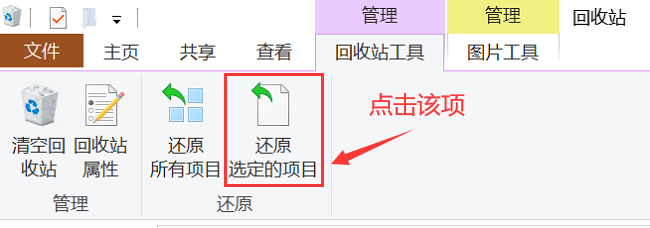
工具二:文件历史备份
Window电脑还有个工具叫做文件历史备份。如果在电脑上开启了该工具,文件丢失后可以尝试使用该方法恢复到删除前的版本,操作方法如下:
1.按下【win+i】打开【设置】,然后选择【更新和安全】;
2.在左侧导航栏中选择【备份】;
3.在【文件历史备份】下,点击【添加驱动器】来选择备份目标驱动器;
4.启用文件历史备份,然后单击【更多选项】以选择备份频率和保留策略;
5.在文件历史备份中,您可以还原以前版本的文件。在文件资源管理器中,右键单击要还原的文件,然后选择【还原到】以恢复之前的版本。

工具三:Windows备份和还原
文件删了,回收站清空了怎么恢复?备份和还原功能也是比较有效的一个功能。使用该功能也能帮助用户轻松还原数据。
1.打开【控制面板】,然后选择【备份和还原】;
2.在左侧导航栏中,选择【创建系统映像】;
3.随后可以还原文件或整个系统。选择【还原我的文件】或【还原计算机】。
提示:该工具可能有些电脑系统是没有的,若您的电脑无该功能,可以尝试其他解决方法。

工具四:数据蛙恢复专家
上述给大家推荐的都是电脑自带的工具。如果发现使用它们无法找到需要恢复的文件,可以尝试数 据 蛙 恢 复 专 家 这款文件恢复工具。这款工具作为一款专业数据恢复软件,在数据恢复方面有着明显的优势。
该软件有着良好的扫描和恢复功能,当文件丢失后,及时借助软件扫描数据,会有更大的可能成功恢复。且软件支持多种文件类型的恢复,有数据恢复需要的朋友不妨先下载软件进行尝试,详细的操作方法如下:
操作环境:
演示机型:华为笔记本Mate Book 14
系统版本:Windows 10
软件版本:数 据 蛙 恢 复 专 家 3.1.6
1.下载软件后可直接双击运行软件,首次使用者建议点击【免费试用】;
2.在软件的主操作界面,可对需要进行扫描的文件类型进行勾选,并对需要扫描的磁盘进行勾选,完成操作后,点击【扫描】;
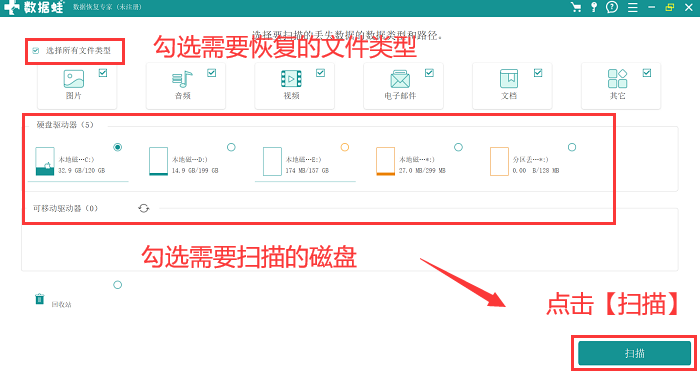
3.快速扫描完成之后,所选磁盘内的部分文件将被扫描到,选择需要恢复的文件,若没有,点击【深度扫描】;
提示:深度扫描的快慢取决于所扫描磁盘内文件的大小和多少,若文件较多,建议耐心等待。

4.深度扫描完成之后,所选磁盘内较深层的文件也会被扫描到,此时文件较多,建议直接在【筛选器】中对文件进行定位和选择,完成选择后,点击【恢复】。
提示:恢复后的文件需要选择其他的磁盘作为保存位置。
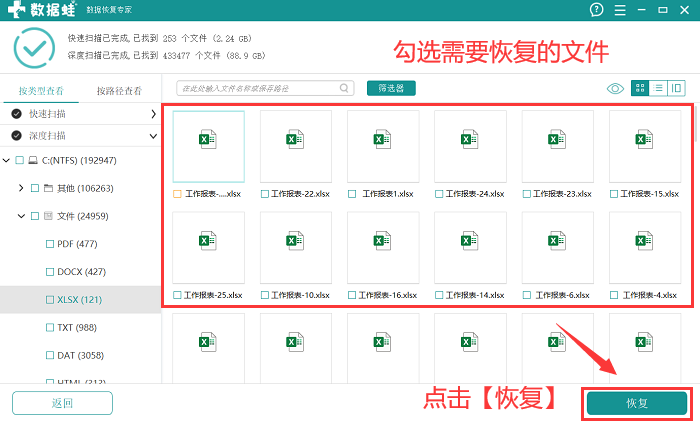
请注意,这些工具的有效性取决于数据丢失的原因和您使用它们的时间。尽早采取行动,以提高文件恢复成功的机会。今天给大家介绍了4款比较好用的文件恢复工具,如果有需要的朋友可以尝试使用了。希望文章能够帮助到大家!
往期推荐:
磁盘数据恢复怎么操作?4个方法,亲测有效!![]() https://blog.csdn.net/datarecover/article/details/133851424?spm=1001.2014.3001.5501
https://blog.csdn.net/datarecover/article/details/133851424?spm=1001.2014.3001.5501
电脑不显示u盘?这5个方法很管用!![]() https://blog.csdn.net/datarecover/article/details/133851941?spm=1001.2014.3001.5501
https://blog.csdn.net/datarecover/article/details/133851941?spm=1001.2014.3001.5501
无线鼠标没反应怎么解决?做好这4步,轻松解决问题!![]() https://blog.csdn.net/datarecover/article/details/133758742?spm=1001.2014.3001.5501
https://blog.csdn.net/datarecover/article/details/133758742?spm=1001.2014.3001.5501